笔记本触摸板怎么开,小编教你联想笔记本怎么打开触摸板
笔记本电脑内置的触控板使用方法有很多还没有发挥出来,平时由于外形鼠标随身带很不方便,因此使用笔记本电脑外出的朋友就必须习惯用笔记本内置的触摸板,那么笔记本怎么打开触摸板呢?很多的用户没有经验吧,为此,小编就给大家准备了笔记本打开触摸板的图文解说了。
笔记本触摸板与电脑中的其它程序一样,需要在电脑的操作系统中进行设置,才能够正确的使用。只是很多的使用者,对于笔记本触摸板的了解并不多,不知道怎么开启笔记本触摸板,为了大家方便操作,下面小编就为大家介绍一下笔记本怎么打开触摸板的操作。
联想笔记本怎么打开触摸板
打开控制面板。
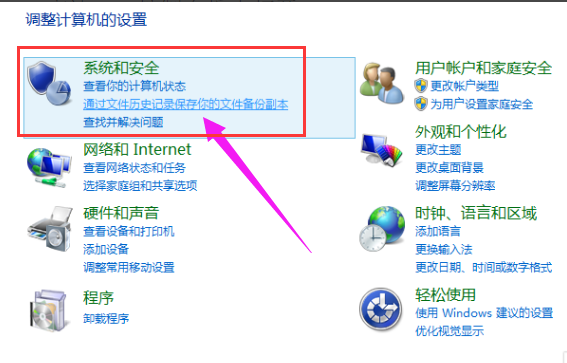
触摸板图-1
把“查看方式”改为“大图标”或者“小图标”。
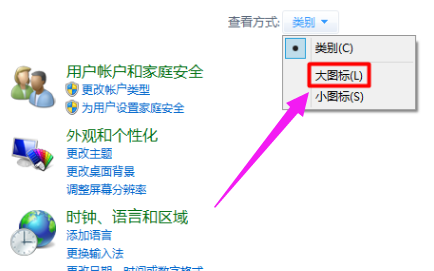
打开触摸板图-2
找到“鼠标”选项
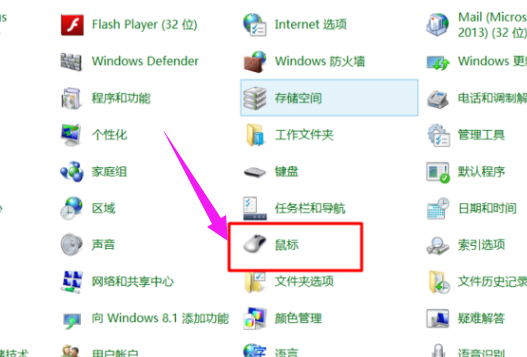
联想笔记本图-3
里面是包括触控板选项的。
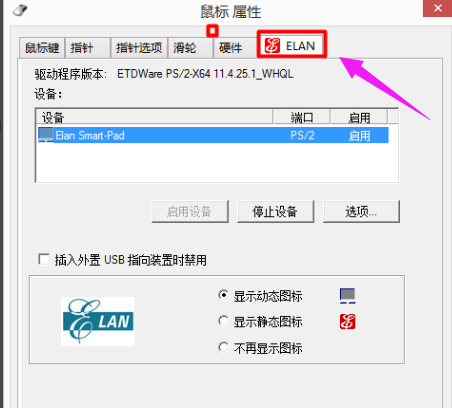
笔记本图-4
选择“选项”然后根据自己的需要进行设置就可以了。
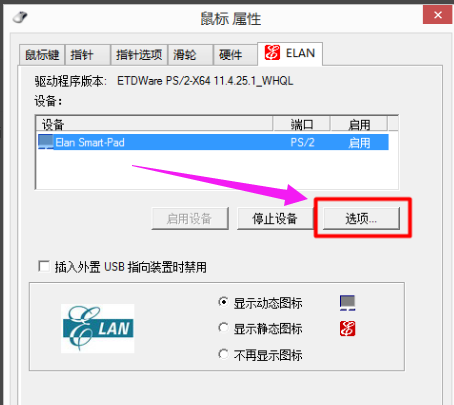
笔记本图-5
可以根据自己的需要进行设置了。
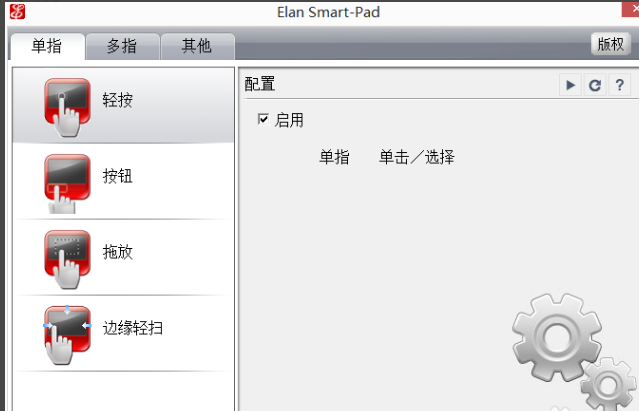
打开触摸板图-6
相关阅读
- 小米笔记本Pro价格是多少 小米笔记本Pro好用吗
- 如何用同时能上网的两台笔记本建立家庭无线局域网?
- 联想笔记本禁用触摸板的几个解决方案
- 笔记本建wifi热点为什么用户都选择160WiFi?
- 笔记本如何一键重装系统
- 笔记本电池充电充不满怎么办
- acer笔记本重装系统不能进入系统的解决方案
- 如何用驱动人生6解决笔记本触摸板驱动常见问题
- win10搜不到wifi怎么回事 win10系统笔记本无线图标红叉怎么办
- Windows 10 笔记本如何变成无线中继 Windows 10 笔记本怎么变成无线中继
《笔记本触摸板怎么开,小编教你联想笔记本怎么打开触摸板》由网友“烂故事”推荐。
转载请注明:http://www.modouwifi.com/jiaocheng/05244150b2021.html